ກະວີ:
Roger Morrison
ວັນທີຂອງການສ້າງ:
24 ເດືອນກັນຍາ 2021
ວັນທີປັບປຸງ:
21 ມິຖຸນາ 2024
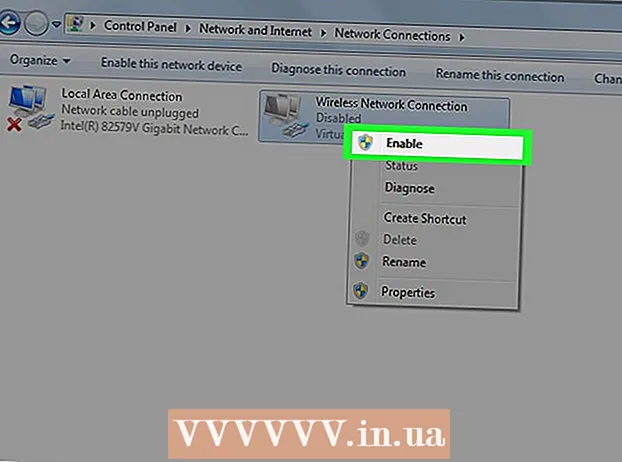
ເນື້ອຫາ
- ເພື່ອກ້າວ
- ວິທີທີ່ 1 ໃນ 3: ການໃຊ້ປຸ່ມຫຼືປຸ່ມກົດປຸ່ມ Wi-Fi
- ວິທີທີ່ 2 ຂອງ 3: ເປີດ WiFi ພາຍໃຕ້ Windows 8
- ວິທີທີ່ 3 ຂອງ 3: ເປີດ WiFi ພາຍໃຕ້ Windows 7 / Vista
- ຄຳ ແນະ ນຳ
ໃນບົດຂຽນນີ້, ພວກເຮົາຈະສະແດງວິທີການກະຕຸ້ນການ ນຳ ໃຊ້ອິນເຕີເນັດໄຮ້ສາຍໃນຄອມພິວເຕີໂນດບຸກ Hewlett-Packard (HP).
ເພື່ອກ້າວ
ວິທີທີ່ 1 ໃນ 3: ການໃຊ້ປຸ່ມຫຼືປຸ່ມກົດປຸ່ມ Wi-Fi
 ເປີດຄອມພິວເຕີ້ HP ຂອງທ່ານ.
ເປີດຄອມພິວເຕີ້ HP ຂອງທ່ານ. ຊອກຫາປຸ່ມໄຮ້ສາຍພາຍນອກ. ຄອມພິວເຕີໂນດບຸກ HP ສ່ວນໃຫຍ່ມີປຸ່ມຢູ່ດ້ານຂ້າງຫຼືດ້ານ ໜ້າ ຂອງຄອມພີວເຕີ້ທີ່ທ່ານສາມາດໃຊ້ເພື່ອເປີດໃຊ້ງານໄຮ້ສາຍ ຖ້າມັນບໍ່ຢູ່ດ້ານຂ້າງຫລືດ້ານ ໜ້າ, ທ່ານອາດຈະພົບເຫັນຄີຂ້າງເທິງແປ້ນພິມ, ຫລືບາງຄັ້ງມັນກໍ່ແມ່ນ ໜຶ່ງ ໃນຄີຟັງຊັນທີ່ຢູ່ເທິງສຸດຂອງແປ້ນພິມ.
ຊອກຫາປຸ່ມໄຮ້ສາຍພາຍນອກ. ຄອມພິວເຕີໂນດບຸກ HP ສ່ວນໃຫຍ່ມີປຸ່ມຢູ່ດ້ານຂ້າງຫຼືດ້ານ ໜ້າ ຂອງຄອມພີວເຕີ້ທີ່ທ່ານສາມາດໃຊ້ເພື່ອເປີດໃຊ້ງານໄຮ້ສາຍ ຖ້າມັນບໍ່ຢູ່ດ້ານຂ້າງຫລືດ້ານ ໜ້າ, ທ່ານອາດຈະພົບເຫັນຄີຂ້າງເທິງແປ້ນພິມ, ຫລືບາງຄັ້ງມັນກໍ່ແມ່ນ ໜຶ່ງ ໃນຄີຟັງຊັນທີ່ຢູ່ເທິງສຸດຂອງແປ້ນພິມ. - ປຸ່ມຖືກບົ່ງບອກໂດຍສັນຍາລັກທີ່ຄ້າຍຄືຫໍໄຮ້ສາຍທີ່ເປັນສັນຍານອອກອາກາດ.
 ຍູ້ຫລືເລື່ອນປຸ່ມໄປທີ່ ຕຳ ແໜ່ງ. ແສງສະຫວ່າງໃນປຸ່ມຈະປ່ຽນຈາກສີສົ້ມຫາສີຟ້າເມື່ອມີ Wi-Fi ເປີດໃຊ້ງານ.
ຍູ້ຫລືເລື່ອນປຸ່ມໄປທີ່ ຕຳ ແໜ່ງ. ແສງສະຫວ່າງໃນປຸ່ມຈະປ່ຽນຈາກສີສົ້ມຫາສີຟ້າເມື່ອມີ Wi-Fi ເປີດໃຊ້ງານ.
ວິທີທີ່ 2 ຂອງ 3: ເປີດ WiFi ພາຍໃຕ້ Windows 8
 ກົດປຸ່ມ Windows. ດຽວນີ້ທ່ານເຂົ້າໄປທີ່ ໜ້າ ຈໍຫລັກ.
ກົດປຸ່ມ Windows. ດຽວນີ້ທ່ານເຂົ້າໄປທີ່ ໜ້າ ຈໍຫລັກ.  ພິມ“ ໄຮ້ສາຍ”. ເມື່ອທ່ານເລີ່ມພິມ, ພາກສະ ໜາມ ຄົ້ນຫາຈະເປີດຢູ່ແຈຂວາເທິງສຸດຂອງ ໜ້າ ຈໍ.
ພິມ“ ໄຮ້ສາຍ”. ເມື່ອທ່ານເລີ່ມພິມ, ພາກສະ ໜາມ ຄົ້ນຫາຈະເປີດຢູ່ແຈຂວາເທິງສຸດຂອງ ໜ້າ ຈໍ.  ກົດປ່ຽນການຕັ້ງຄ່າ WiFi. ຕົວເລືອກນີ້ປາກົດຢູ່ໃນຜົນການຄົ້ນຫາ.
ກົດປ່ຽນການຕັ້ງຄ່າ WiFi. ຕົວເລືອກນີ້ປາກົດຢູ່ໃນຜົນການຄົ້ນຫາ.  ກົດເປີດຫລືປິດອຸປະກອນໄຮ້ສາຍ.
ກົດເປີດຫລືປິດອຸປະກອນໄຮ້ສາຍ. ເລື່ອນປຸ່ມຖັດຈາກ“ Wifi” ໃສ່ປຸ່ມ ໃນ- ອົງປະກອບ. ຈາກນີ້ຄອມພີວເຕີ້ HP ຂອງທ່ານສາມາດເຊື່ອມຕໍ່ກັບເຄືອຂ່າຍໄຮ້ສາຍ.
ເລື່ອນປຸ່ມຖັດຈາກ“ Wifi” ໃສ່ປຸ່ມ ໃນ- ອົງປະກອບ. ຈາກນີ້ຄອມພີວເຕີ້ HP ຂອງທ່ານສາມາດເຊື່ອມຕໍ່ກັບເຄືອຂ່າຍໄຮ້ສາຍ.
ວິທີທີ່ 3 ຂອງ 3: ເປີດ WiFi ພາຍໃຕ້ Windows 7 / Vista
 ກົດທີ່ Start. ນີ້ສາມາດພົບເຫັນຢູ່ເບື້ອງຊ້າຍລຸ່ມຂອງຫນ້າຈໍຂອງທ່ານ.
ກົດທີ່ Start. ນີ້ສາມາດພົບເຫັນຢູ່ເບື້ອງຊ້າຍລຸ່ມຂອງຫນ້າຈໍຂອງທ່ານ.  ກົດທີ່ກະດານຄວບຄຸມ.
ກົດທີ່ກະດານຄວບຄຸມ. ກົດເຄືອຂ່າຍແລະອິນເຕີເນັດ.
ກົດເຄືອຂ່າຍແລະອິນເຕີເນັດ. ກົດເຄືອຂ່າຍແລະສູນການແບ່ງປັນ.
ກົດເຄືອຂ່າຍແລະສູນການແບ່ງປັນ. ກົດປຸ່ມ Change adapter settings. ນີ້ສາມາດພົບເຫັນຢູ່ໃນຖັນເບື້ອງຊ້າຍຂອງແຜງຄວບຄຸມ.
ກົດປຸ່ມ Change adapter settings. ນີ້ສາມາດພົບເຫັນຢູ່ໃນຖັນເບື້ອງຊ້າຍຂອງແຜງຄວບຄຸມ.  ກົດຂວາໃສ່ການເຊື່ອມຕໍ່ເຄືອຂ່າຍໄຮ້ສາຍ.
ກົດຂວາໃສ່ການເຊື່ອມຕໍ່ເຄືອຂ່າຍໄຮ້ສາຍ. ກົດເຮັດໃຫ້ສາມາດ. ຄອມພິວເຕີ້ HP ຂອງທ່ານພ້ອມແລ້ວທີ່ຈະເຊື່ອມຕໍ່ກັບເຄືອຂ່າຍໄຮ້ສາຍ.
ກົດເຮັດໃຫ້ສາມາດ. ຄອມພິວເຕີ້ HP ຂອງທ່ານພ້ອມແລ້ວທີ່ຈະເຊື່ອມຕໍ່ກັບເຄືອຂ່າຍໄຮ້ສາຍ.
ຄຳ ແນະ ນຳ
- ຖ້າບໍ່ສາມາດເຊື່ອມຕໍ່ໄດ້ຫຼັງຈາກທີ່ເປີດໃຊ້ງານ WiFi, ປິດຄອມພິວເຕີຂອງທ່ານແລະຖອດປັກສຽບທັງ ໝົດ ອອກຈາກ router ແລະໂມເດັມຂອງທ່ານ. ລໍຖ້ານາທີ, ຫຼັງຈາກນັ້ນເຊື່ອມຕໍ່ສາຍໄຟທັງ ໝົດ ກັບ router ແລະໂມເດັມຂອງທ່ານ, ສຽບໄຟ, ແລະພະຍາຍາມເຊື່ອມຕໍ່ກັບເຄືອຂ່າຍໄຮ້ສາຍອີກຄັ້ງ.



